| 主机参考:VPS测评参考推荐/专注分享VPS服务器优惠信息!若您是商家可以在本站进行投稿,查看详情!此外我们还提供软文收录、PayPal代付、广告赞助等服务,查看详情! |
| 我们发布的部分优惠活动文章可能存在时效性,购买时建议在本站搜索商家名称可查看相关文章充分了解该商家!若非中文页面可使用Edge浏览器同步翻译!PayPal代付/收录合作 |
.extra-menu {背景颜色:#f3f3f3; .extra-menu .extra-menu-h {高度:36px; .extra-menu .extra-menu-h h3 { 显示:内联块; } .extra-menu ul a{ 文本装饰: 无; .extra-menu .menu-child { 文本缩进: 4em; .extra-menu .menu-child:before { 左: 4em } ; .extra-menu-h h3 { line-height: 36px; } .collapse-toggle { float: right; } 光标:用户选择:无。 显示:内联弯曲;对齐:中心; .collapse-toggle img {宽度:30%; .collapse-content { margin-bottom:0px ! 20px !重要;溢出:隐藏;最大高度:0;过渡:最大高度 0.3 秒缓出。 .collapse-content.expanded {max-height: 1000px; /* 设置足够大的值以允许内容完全展开 */ } .ph-id {position:relative; } jQuery(document).ready(function( $ ) { $('.collapse-toggle').on('click',function(){ var content = document.querySelector('.collapse -content'); content .classList.toggle('展开'); if (content.classList.contains('展开')) { $(this).find('div').text('折叠'); img').css('transform','rotate(180deg)'); } else { $(this).find('div').text('expand'); ).find('img').css ('变换','旋转(0度)');} }) })
Shopify 对于店铺来说,正确有效的上传产品以获得完整、优化的产品信息是影响店铺效果的。 手术。 重要链接。 然而,许多新的 Shopify 卖家不知道如何导航。 本教程详细介绍了如何将产品上传到 Shopify 后端,供您参考。
点击查看:Shopify 3 天免费试用链接(试用期结束后,只需支付 1 美元)第一个月)
1. 首先,您需要登录您的 Shopify 商店。

2. 接下来,选择后台的“产品”,然后单击“添加产品”。

3 ,在“Title”标题中输入产品名称,在“Description”描述中输入产品的内容(内容越多越好。也可以添加照片)。

4请上传支持 JPG 或 PNG 格式的产品图像(如果要生成 3D 图像,也可以选择 3D 图像)。
5.设定产品价格。
6. 设置产品类型。 您可以通过单击“添加自定义类型”来添加更多类别。
7. 为产品卖家设置“Vendor”和“Collection”类别(您可以在“Vendor”栏中输入您自己的品牌名称)。
8.设置产品SKU和库存(SKU是产品编号;确保每个产品的SKU是唯一的)。
9. 设置产品的物流信息(如果设置了免运费模式的话) ,重量不需要输入)。
10.配置商品信息(如果需要给商品添加颜色、尺码等属性,请勾选“此商品有选项”选项并输入属性信息。)。
11. 在最后一步中,如果您需要开始销售产品,则需要将产品的状态更改为“有效”。 如果未售出,请将产品状态设置为“草稿”。
相关推荐:
《如何装修你的Shopify店铺》
》Shopify有哪些功能?图文介绍Shopify后端功能 u>》
这几篇文章你可能也喜欢:
- 如何在WordPress中创建Shopify购物门户(如何使用WordPress构建购物网站)
- 如何设置Shopify页面(调整您的Shopify代码)
- Shopify产品信息批化操作指南(我可以更改我的Shopify商店的名称吗?)
- 如何从外贸SoHo开始:成功指南从0到1(什么是SOHO外贸平台)
- 如何提高购物级转化率(新的Shopify商店将立即吸引流量)
本文由主机参考刊发,转载请注明:Shopify产品上传教程(如何在Shopify上列出产品) https://zhujicankao.com/128856.html
 主机参考
主机参考










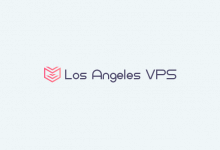




评论前必须登录!
注册